Windows 11/10에서 작업 표시줄에 여러 시계를 표시하는 방법
(Did)Windows 11/10 에서 여러 시계를 표시할 수 있다는 것을 알고 계셨습니까 ? Windows 11/10/8/7 이 작업 표시줄에 최대 2개의 시계를 표시하도록 할 수 있습니다 . 기본적으로 Windows 는 설치할 때 위치를 묻고 관련 표준 시간대의 시계를 표시합니다( UTC -12 ~ UTC +13: UTC 는 협정 세계시를 나타냄 )(Universal Coordinated Time) .
Windows 에서 여러 시간대 시계(Time Zone Clocks) 의 필요성

Windows 에서 여러 시계를 표시 하려는 몇 가지 이유는 다음과 같습니다 .
- 귀하의 고객이나 친척이 귀하와 다른 시간대에 살고 있습니다.
- 여행 중일 수 있으며 현재 위치의 시간과 해당 국가의 현재 시간을 모두 알고 싶을 수 있습니다.
- 다른 시간대에 예약된 웨비나(온라인 회의)에 참석합니다.
당신이 있는 곳의 시간을 다른 시간대로 변환하는 데 도움이 되는 많은 웹사이트가 있습니다. 그러나 그들은 시간대 약어나 시간을 변환하려는 도시의 이름을 알아야 합니다. 예를 들어, 미국에서 11 AM IST(AM IST) 에 해당하는 시간을 알고 싶다면 시간대 코드에 더 가까운 도시에 대해 생각해야 합니다. 모든 국가가 동일한 시간대에 대해 균일한 시간을 갖는 것은 아닙니다.
미국(United) 자체에는 태평양 표준시(Pacific Time) (PT), 산지 표준시(Mountain Standard Time) (MT), 중부 표준시(Central Standard Time) ( CST ) 및 동부 표준시(Time Zone) (ET) 의 네 가지 시간대가 있습니다 .(States)
시계 설정을 진행하기 전에 차이가 30분 미만인 도시의 경우 정확한 시계를 설정하지 못할 수 있습니다. Windows 11/10/8/7 에서 추가 시계를 만드는 방법을 설명합니다 .
(Display Multiple Clocks)Windows 11 에서 여러 시계 표시

Windows 11 작업 표시줄 에 여러 시계를 표시하려면 :
- Settings > Time 및 언어 > 날짜(Date) 및 시간을 엽니 다.
- (Click)추가(Additional) 시계를 클릭 하여 날짜(Date) 및 시간(Time) 창을 엽니다.
- 추가 시계(Additional Clocks.) 라는 탭을 클릭합니다 .
- Show This Clock 의 두 가지 인스턴스를 볼 수 있습니다 . 옵션 앞의 확인란을 클릭(Click) 하여 선택합니다.
- 현재 시계와 함께 시스템 트레이에 표시할 시간대를 선택합니다.
- 원하는 경우 이 단계를 반복(Repeat) 하여 다른 시계를 설정합니다.
- 확인을 클릭 합니다.(OK.)

(Display Multiple Clocks)Windows 10 에서 여러 시계 표시

Windows 10 의 작업 표시줄에 다중 시계(Multiple Clocks) 를 표시하려면 :
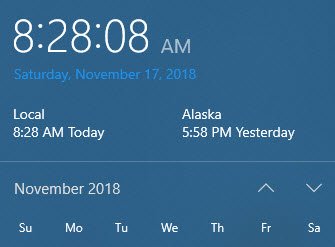
- 제어판을 엽니다.
- 날짜 및 시간(Date and Time) 아이콘을 두 번 클릭 하여 날짜 및 시간 창을 엽니다.
- 추가 시계(Additional Clocks.) 라는 탭을 클릭합니다 .
- Show This Clock 의 두 가지 인스턴스를 볼 수 있습니다 .
- 옵션 앞의 확인란을 클릭(Click) 하여 선택합니다.
- 이 시계 표시(Show This Clock) 를 선택하면 시간대 목록이 표시됩니다. 현재 시계와 함께 시스템 트레이에 표시할 시간대를 선택합니다. 시간대를 모르는 경우 목록에 원하는 도시가 있는지 확인하고 선택하십시오.
- 원하는 경우 4와 5를 반복하여 다른 시계를 설정합니다.
- 확인을 클릭 합니다.(OK.)

이제 시스템 트레이의 시간 표시에 커서를 놓으면 모든 시계를 볼 수 있습니다.
Hope this helps!
다음 읽기(Read next) : 보조 모니터에 작업 표시줄 시계를 추가하는 방법 .
Related posts
Windows 10의 Alarms and Clocks app을 사용하는 방법
Windows 10 Clock Colon 누락되었습니다
Windows 11/10에서 System Clock의 정확도를 확인하십시오
Taskbar Windows 10에 표시되지 않는 알림
Volume icon Windows 10에서 Taskbar에서 누락되었습니다
사용 방법 Charmap and Eudcedit Windows 10의 내장 도구
Show Windows 10 작업 표시 줄에 데스크톱이 작동하지 않거나 누락되지 않습니다
Windows 10에서 하드 디스크 드라이브를 Hot Swap으로 바꾸는 방법
Windows 10에서 Modern Standby에서 Network Connections를 활성화하십시오
Windows 10에서 특정 모니터에서 프로그램을 열어 보는 방법
Windows 10에서 Taskbar에서 OneDrive 아이콘이 누락되었습니다
Programs Windows 10의 Programs의 Programs의 Programs
핫키가있는 Windows 10에서 Taskbar을 숨기는 방법
Ultramon Smart Taskbar : 듀얼 또는 Windows 10에 대한 Multi monitor 소프트웨어
Windows 10에서 Notification Area & System Clock를 숨기는 방법
Set Windows 10의 여러 모니터에 대한 다른 Display Scaling level
어떻게 Windows 10에 Taskbar에서 Clock and Date를 숨기려면
Steam 게임 Windows 10에서 Taskbar or Desktop 게임을 켜는 방법
File Explorer에서 Details pane를 보여주는 방법 Windows 10에서
Microsoft Intune 동기화가 아니요? Force Intune Windows 11/10에서 동기화합니다
